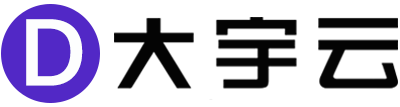数字化时代,云服务器已成为个人开发者、企业搭建网站、部署应用的重要工具。腾讯云服务器(CVM)凭借稳定的性能、便捷的管理界面,深受用户青睐。下面,大宇云就为大家带来一份详细的腾讯云服务器使用教程,从入门到实践,助您快速玩转腾讯云服务器。
一、前期准备:注册并登录腾讯云账号
- 注册账号:打开腾讯云官网(https://cloud.tencent.com/),点击右上角 “免费注册”,可选择手机号、邮箱或微信等方式注册。注册过程中需完成短信或邮件验证,确保账号安全性。
- 实名认证:根据国家相关规定,使用云服务器需完成实名认证。登录后,进入 “控制台”,在右上角头像处点击 “账号中心”,选择 “实名认证”,按照提示上传身份证(个人用户)或营业执照(企业用户)等材料,一般 1-3 个工作日内可完成审核。
- 安全设置:为保障账号安全,建议开启 “二次验证”。在 “账号中心 – 安全设置” 中,绑定手机短信验证或微信验证,避免账号被盗用导致服务器风险。
二、购买腾讯云服务器:按需选择配置
- 进入购买页面:实名认证通过后,回到腾讯云官网首页,点击 “产品 – 云服务器 CVM”,再点击 “立即购买”,进入服务器配置选择界面。
- 核心配置选择(新手友好版推荐):
- 地域与可用区:优先选择靠近目标用户的地域(如用户主要在华东,选上海、杭州地域),可降低网络延迟;可用区建议选 “随机分配”,若需多服务器集群,可手动选择同一可用区或不同可用区(提高容灾性)。
- 实例规格:新手初期可选择 “入门型”,如 1 核 2G 内存(适合搭建小型网站、个人博客),后期根据业务需求再升级配置。
- 镜像选择:镜像即服务器的操作系统,Windows Server 适合熟悉 Windows 界面的用户(如搭建ASP.NET网站),CentOS、Ubuntu 等 Linux 系统适合开发人员(搭建 PHP、Python 应用),新手推荐先选 “Windows Server 2019 数据中心版”,操作更直观。
- 存储配置:系统盘默认 20-50GB(SSD 云硬盘,性能更好),若需存储更多数据,可额外添加 “数据盘”,新手初期仅选系统盘即可。
- 带宽与网络:选择 “公网带宽”,新手选 1-2Mbps(满足小型网站访问需求),计费方式选 “按流量计费”(避免闲置时浪费费用)。
- 安全组:默认安全组已开放 22(Linux SSH 登录)、3389(Windows 远程登录)、80(HTTP)、443(HTTPS)等常用端口,新手直接选择默认即可,后续可按需调整。
- 确认订单与支付:配置选好后,下滑页面设置 “实例名称”(如 “我的第一台服务器”)、“登录密码”(需包含大小写字母、数字、特殊符号,牢记密码),选择购买时长(新手推荐先买 1 个月,熟悉后再续费),最后点击 “立即支付”,完成付款。
三、登录腾讯云服务器:不同系统登录方式
(一)Windows 系统服务器登录
- 获取服务器公网 IP:支付完成后,进入 “腾讯云控制台 – 云服务器 CVM – 实例”,在实例列表中找到刚购买的服务器,记录 “公网 IP”(如 123.45.67.89)。
- 打开本地远程桌面:
- Windows 电脑:按下Win+R键,输入 “mstsc”,点击 “确定”,打开 “远程桌面连接” 窗口。
- Mac 电脑:在 App Store 下载 “Microsoft Remote Desktop”,打开后点击 “添加 PC”。
- 输入信息登录:在远程桌面窗口中,“计算机” 栏输入服务器公网 IP,点击 “连接”;接着输入服务器 “用户名”(默认 Windows 用户名是 “Administrator”)和购买时设置的 “密码”,点击 “确定”,即可成功登录服务器桌面(首次登录可能会提示 “证书错误”,点击 “连接” 即可)。
(二)Linux 系统服务器登录
- 获取公网 IP 与登录信息:同样在 “实例” 列表中记录公网 IP,若购买时未设置密码,可点击实例右侧 “更多 – 密码 / 密钥 – 重置实例密码”,设置新密码。
- 登录方式(新手推荐 WebShell):
- 在实例列表中,点击目标服务器右侧 “登录”,选择 “WebShell”,点击 “立即登录”。
- 输入用户名(默认 Linux 用户名是 “root”)和密码,点击 “登录”,即可进入 Linux 命令行界面。
- 若用本地工具(如 PuTTY、Xshell):打开工具,输入 “主机名”(公网 IP),端口默认 “22”,点击 “打开”;再输入用户名和密码,即可登录。